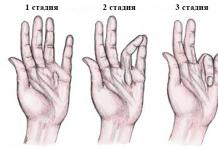В тази статия ще се спрем на проблема защо алармата не работи на вашия телефон или таблет с Android. Нека да разберем какво да правим и как да отстраним проблема.
Тази статия е подходяща за телефони и таблети на всички производители на Android устройства: Samsung, LG, Sony, Huawei, Xiaomi, HTC, ZTE, Fly, Alcatel и други. Ние не носим отговорност за вашите действия.
Будилникът на устройство с Android може да не работи поради системна грешка или работа на приложения на трети страни. Някои програми автоматично прекратяват процесите в системата, за да спестят RAM.
Необходимо е да се разграничат две ситуации: когато будилникът изобщо не се опитва да звъни и случаите, когато работи, но звукът му не се чува. Първо, нека да разберем какво трябва да се направи, когато будилникът на Android не работи.
Функционирането на будилника трябва да се проверява през деня, когато не влияе на нищо. Трябва да рестартирате смартфона си и да зададете времето за провеждане на повиквания отново. Има възможност алармата да не е работила поради повреда в системата, която се отстранява чрез рестартиране. Ако това не реши проблема, изтриваме данните и кеша на приложението:
- Отворете настройките, отидете в менюто "Приложения".
- Намираме стандартното приложение "Часовник".
- Изчистване на кеша и изтриване на данни
Нараства
Будилникът е част от програмата "Часовник", така че трябва да извършите всички действия с това приложение. Изчистването на кеша и изтриването на данни ще нулира времето на притурката, поради което ще трябва да се конфигурира отново. В същото време трябва да се уверите, че часовата зона и часът в настройките са зададени правилно. Това значително влияе върху работата на будилника.

Нараства
Приложенията на трети страни също могат да повлияят на работата на будилника. Когато Task Killer е инсталиран на Android, той може да изтрие активния процес Clock, което деактивира алармата.
Приложението прави това, за да освободи оперативна памет, но в крайна сметка се оказва, че действията им само вредят. Поради това Task Killer не се препоръчва да се инсталира на таблет или смартфон. Ако не сте готови да отхвърлите приложението, създайте списък за изключване.
"Часовникът" е стандартна програма, така че неправилната работа може да е свързана с фърмуера. Когато възникнат проблеми след инсталиране на персонализирана компилация или актуализиране на фърмуера, можете да опитате да настроите алармата от Play Store от разработчик на трета страна. В някои случаи програмата със стандартния будилник влиза в конфликт и изисква премахване, но като цяло работата се извършва без грешки.
Друга причина за грешката на будилника може да са помощни програми за изчистване на паметта. Потребителите са склонни да поддържат притурката си в идеална "чистота", така че инсталират приложения, които периодично започват да почистват паметта. Те могат да прекратят фонови процеси, сред които е будилникът. Следователно трябва да го добавите към изключението или да инсталирате по-„умно“ приложение.
Няма звук, когато алармата звъни
Когато стандартната аларма изгасне, но няма звук, трябва да изберете друга мелодия или да се опитате да разберете къде точно изчезва инсталираната в момента. Например, когато телефонът се зарежда от компютъра през нощта и се свързва към него в режим "Съхранение", а мелодията на алармата се намира на картата с памет, системата няма да може да я намери. Някои стандартни мелодии могат автоматично да се възпроизведат заедно с него, но това може да не се случи.

Нараства
Трябва да внимавате, докато намалявате звука в различни системни приложения. Например при HTC Desire, когато звукът се намали в Motonav, звукът на алармата също се намалява, така че започва да работи без звук. За да проверите силата на звука, просто отворете настройките в приложението Часовник.
Правилна настройка на будилника на Android
За да настроите правилно будилник на Android, трябва да изпълните следния алгоритъм от действия:
- Отворете програмата "Часовник", отидете в секцията "Будилник".
- Добавете нова аларма, като щракнете върху знака плюс. Задайте времето за разговор.
- За да може будилникът да извършва обаждания всеки ден по едно и също време, поставете отметка в реда „Повторение“ и изберете работни дни.

Може да е глупаво да се предположи, че вашият будилник ще работи, ако телефонът ви е изключен, но много телефони наистина използват този метод. Всъщност някои устройства с Android все още могат да правят това.
Ще работи ли алармата, ако телефонът е изключен?
Вероятно не.
Някои телефони с Android предлагат функция, която автоматично включва телефона определено времеако го изключите преди лягане. Производителите, предлагащи тази функция, се различават значително и този моментизглежда, че това е вид умираща функция. Ако телефонът ви го има, можете да го намерите в Настройки > Планирано включване и изключване. Това е много добър инструментако искате да изключите телефона си през нощта.
Разбира се, повечето хора не си правят труда да изключват телефоните си вечер преди лягане. Повечето телефони са късметлии, ако се рестартират веднъж седмично. Ако обаче забравите да свържете зарядното устройство, алармата няма да работи, ако телефонът е изключен.
Следователно, ако вашият конкретен модел телефон има функция, която автоматично включва телефона, преди да прозвучи алармата, това няма да помогне, ако забравите да заредите телефона си и той се изтощи.
Също така си струва да се отбележи, че "тихо" настройки на androidможе да бъде объркващо - въпреки че можете да изключите звъненето си, това ще помогне само за изключване на повиквания и (евентуално) съобщения. За истински „безшумен“ режим ще трябва да използвате режим „Не безпокойте“, което понякога може да бъде объркващо за Android.
Ще се изключи ли алармата, ако телефонът е в режим „Не безпокойте“?
Може би.
Android предлага някои доста подробни настройки, когато става въпрос за режим „Не безпокойте“ – можете да изберете дали да разрешите аларми на повечето телефони.
За да проверите тези настройки, дръпнете надолу панела за известия и след това потърсете иконата „Не безпокойте“ (може да се наложи да дръпнете надолу панела за известия два пъти на някои телефони). Натиснете и задръжте тази икона за достъп до нейните настройки.

Оттам можете да зададете персонализирани изключения - например да позволите на аларма да заобиколи режима „Не безпокойте“. Имената и менютата може леко да се различават в зависимост от производителя на вашия телефон и версията на Android, но ако това правило е налице, то ще бъде някъде в менюто „Не безпокойте“.

Какво ще кажете за други напомняния и таймери?
Таймерите и напомнянията (събития в календара и т.н.) не попадат в същата категория като алармите на Android. Можете конкретно да активирате или деактивирате напомняния или събития, за да заобиколите настройките на „Не безпокойте“, ако желаете.
Така че можете да деактивирате календарни събития или напомняния, докато режимът „Не безпокойте“ е активиран, но можете да активирате аларми или произволна комбинация от трите.
Опцията, когато алармата не звъни на Android, е изпълнена с много неприятни моменти, така че проблемът трябва да бъде решен незабавно. Обикновено операционна системане съгрешава с такива неуспехи, но ако се появят, струва си да разберете възможните причини и последствия. Нашата статия ще предостави подробна информация и алгоритъм за действия точно за такива ситуации.
Всички възможни ситуации могат да бъдат разделени на две типични. В първия случай будилникът просто се включва без звук, във втория - изобщо не се включва. Тези проблеми имат различно решение, така че е по-добре да се справите с тях възможни причиниотделно.
Какво да направите, ако алармата не се включи
Когато купувате ново устройство, определено трябва да проверите неговата функционалност през деня. За да направите това, просто настройте алармата няколко минути по-късно от текущия час и изчакайте сигнала. Трябва да се отбележи, че телефоните от различни модели може да нямат вграден будилник, така че приложение с подобни свойства трябва да бъде изтеглено от Google Play.
Ако приложението не работи, можете да го изтриете и да опитате да инсталирате друго, за щастие има достатъчно подходящи програми в магазина на Android. Можете да се съсредоточите върху отзивите на потребителите, които вече са инсталирали софтуера, както и броя на изтеглянията и оценката.
Проблемите с вградената функция се решават по следния начин:
- В настройките на телефона трябва да намерите секцията "часовник".
- Отворете данните на приложението.
- Изтрийте кеша и изчистете данните.
- Рестартирайте вашия смартфон.
- Рестартирайте приложението.
По този начин се елиминират некритичните системни грешки, след което функцията за повикване ще бъде възстановена. В допълнение към "запушването" на системните данни, проблемът с неправилно зададеното време на телефона е решен по подобен начин. В този случай по очевидни причини алармата няма да се включи в точното време, а според "телефонното" време. Поправям този проблемлесно, просто прехвърлете устройството в желаната часова зона и рестартирайте, за да запазите въведените данни. Между другото, за това можете да използвате функцията за синхронизиране на данни и да не въвеждате информация ръчно.
Причини, поради които алармата не звъни на Android
Често срещана причина за изключване на алармата може да бъде конфликт на приложения. Някои от тях, предназначени да пестят енергия от батерията, автоматично изключват всички програми, работещи във фонов режим. За много от тях можете да изберете да пропуснете програмата като изключение. За да направите това, трябва да намерите съответния елемент в секцията и да поставите „отметка“ пред режима на будилника.
Правилната работа на функцията може да бъде нарушена след изтегляне на актуализации или неуспешно флашване. Най-добрият вариантв такива ситуации ще има нулиране до фабричните настройки или инсталиране на нови програми, но само от доказан майстор. Софтуерните проблеми могат да засегнат не само отделните функции на смартфона, но и цялата работа на устройството, така че е нежелателно да се игнорират такива „симптоми“.
Защо будилникът не работи на Android
Причините, поради които потребителят не чува звука след задействане на алармата, също трябва първо да бъдат разгледани. Възможни "виновници" могат да бъдат не само системни повреди в устройството, но и технически проблеми.
Какво да правите в такива ситуации:
- Проверете работата на високоговорителите. Смартфоните са оборудвани с множество микрофони и високоговорители. По-специално, същият възел отговаря за сигнализирането, както и за слушането на музика. Ако и тази функция не работи, трябва да се свържете с сервиза за подмяна.
- Звукът на алармата не е зададен - често срещан, лесно решен проблем. За да го премахнете, трябва да отидете в настройките и да добавите (включите) силата на звука на телефонните слушалки. Трябва да се отбележи, че този параметър се регулира в настройките на телефона, а не само с бутона за сила на звука, разположен в края на кутията.
- При свързване на смартфон към компютър може да възникне ситуация, когато системата няма достъп до мелодията, избрана за повикването, от вътрешната памет на телефона. Обикновено такава ситуация е посочена в настройките на притурката и разговорът трябва да работи със стандартни звуци от приложението. В някои случаи това не се случва, така че алармата не работи.
- Неправилната настройка на функцията също може да причини алармата да не звучи. Когато създавате нов шаблон, е важно да вземете предвид честотата на задействане (всеки ден, през делничните дни, еднократно), както и вида и силата на звука на мелодията (по подразбиране - във възходящ ред). Също така е важно да обърнете внимание на малката икона за активиране на алармата, разположена в горната част на екрана. Ако по някаква причина не се вижда, трябва да отидете в настройките и да активирате необходимия режим.

Друг възможен варианттакъв проблем също може да стане дълбок сън. В този случай могат да се препоръчат специални приложения, чийто звук се редува с други сигнали и вибрация. Такава какофония определено ще ви събуди, но в този случай е по-добре да откажете спокойни и тихи мелодии. Между другото, на повечето смартфони силата на сигнала се увеличава постепенно, така че дори екстремните звуци няма да ви изплашат внезапно, просто темпото и силата на звука ще се увеличат с времето.
Ние решаваме този проблем
Обобщавайки основните причини за повредата на будилника, можем да подчертаем няколко възможни действия в такива случаи.
Какво да направите, за да отстраните грешки в приложението:
- Опитайте да рестартирате устройството, след което проверете отново приложението.
- Изчистете кеш данните, проверете телефона си за вируси. След отстраняване на грешки също рестартирайте.
- Проверете използваните приложения, които могат да изключат активните процеси, включително необходимите. За да използвате всички избрани функции, можете да изберете функцията будилник като изключение в настройките на софтуера.
- Проверете настройките на алармата, наличието на активна икона и наличността на избраната мелодия. Ако е необходимо, коригирайте тези параметри.
Проблемът с неработещия будилник се появява рядко, но трябва да бъде отстранен. За да започнете, просто рестартирайте устройството, за да елиминирате възможността за системна грешка. Допълнителни действия при такива проблеми, както и полезни съветиза настройка на функцията на смартфони с Android, са дадени в нашата информация.
Ако алармата не работи на Android, причината за това може да са грешки в системата или работата на приложения на трети страни, които автоматично прекратяват активните процеси в системата, за да спестят RAM.
Тази статия е подходяща за всички марки, които произвеждат телефони на Android 9/8/7/6: Samsung, HTC, Lenovo, LG, Sony, ZTE, Huawei, Meizu, Fly, Alcatel, Xiaomi, Nokia и други. Ние не носим отговорност за вашите действия.
Защо будилникът не работи на Android?
Трябва да се разграничат две ситуации: когато алармата изобщо не се опитва да звъни и когато работи, но не чувате звука й. Първо, нека да разберем какво да правим, ако будилникът на Android не работи.
Трябва да проверите функционирането на будилника през деня, когато не влияе на нищо. Опитайте да рестартирате смартфона си и да зададете отново часа за разговора. Може би причината, поради която алармата не работи, е системна повреда, която се коригира чрез рестартиране. Ако това не работи, изчистете кеша и данните на приложението:
- Отворете настройките, отидете в секцията "Приложения".
- Намерете програмата Clock по подразбиране.
- Изтриване на данни и изчистване на кеша.
Будилникът е част от приложението Clock, така че всички действия трябва да се извършват с тази програма. Изтриването на данни и изчистването на кеша ще нулира часа на телефона, така че ще трябва да го настроите отново. В същото време се уверете, че настройките са зададени на точното времеи часовата зона - това също влияе на алармата.
 Нараства
Нараства Приложенията на трети страни също могат да повлияят на работата на будилника. Ако Task Killer е инсталиран на Android, тогава той може да "убие" активния процес "Clock", като изключи алармата. Програмата прави това, за да освободи RAM, но се оказва, че само вреди с действията си. Поради това не се препоръчва да инсталирате Task Killer на телефона си. Ако не сте готови да се откажете от програмата, създайте списък за изключване.
Тъй като "Часовникът" е стандартна програма, причините за неправилната му работа може да са във фърмуера. Ако възникнат проблеми след актуализиране на фърмуера или инсталиране на персонализирана компилация, флашнете Android. Ако не сте готови да мигате устройството отново, опитайте да настроите будилник от разработчик на трета страна от Play Market. Вярно е, че понякога такова приложение е в конфликт със стандартния будилник и изисква премахване, но най-често работи без повреди.
Ако няма звук, когато алармата звъни
Ако стандартната аларма изгасне, но не звъни, изберете друга мелодия или опитайте да разберете къде изчезва инсталираната в момента. Например, ако телефонът е свързан през нощта, към който е свързан в режим "Съхранение", и мелодията на алармата е на картата с памет, тогава системата няма да може да го намери. В идеалния случай една от стандартните мелодии трябва да се възпроизведе автоматично, но понякога това не се случва.
 Нараства
Нараства Също така трябва да внимавате, когато намалявате звука в различни системни приложения. По-специално, когато нивото на звука е намалено в (Motonav) за HTC Desire, силата на звука на алармата се намалява, така че тя да работи без звук. За да се уверите, че силата на звука е наред, отворете настройките в приложението Часовник.
Правилна настройка на алармата на Android
За да настроите аларма да звъни:
- Отворете приложението Часовник, отидете на раздела Аларма.
- Добавете нова аларма, като щракнете върху знака плюс. Задайте времето за разговор.
- За да настроите алармата да звъни всеки ден по едно и също време, поставете отметка в квадратчето „Повтаряне“ и изберете дни от седмицата.
Една от най-полезните функции на мобилния телефон е будилникът. В операционната система Android това приложение е стандартно, така че не е необходимо да изтегляте софтуер на трети страни, за да го използвате. За да може смартфонът да ви събуди в определен час, е достатъчно да извършите минималните настройки. Нека да разгледаме къде се намира будилникът на Android, как да го включите и как да го изключите.
По подразбиране функцията за аларма е присвоена на програмата Clock, вградена в операционната система. Той е многофункционален и може не само да показва часа и да събужда собственика на телефона, но и да се превръща в хронометър и таймер.
За да намерите и настроите будилник на Android, трябва да направите следното:
За да не задавате приложението всеки ден по едно и също време, трябва да поставите отметка в елемента „Повтаряне“ и в списъка, който се показва, да посочите дните, когато активираната аларма трябва да изгасне. В същия прозорец е възможно да изберете звуков сигнал от стандартния набор. 
Ако искате да зададете своя собствена мелодия, ще ви трябва:

Сега песента, копирана в папката с аларми, ще се появи в списъка с налични мелодии.
Ако трябва да изключите алармата, просто плъзнете съответния плъзгач до позиция Изключено. В същото време настройките на приложението няма да бъдат загубени, което ще позволи, ако е необходимо, да ги активирате отново с едно щракване. 
Какво да направите, ако алармата не работи?
Будилникът на Android, както всеки друг софтуер, може периодично да „бъгне“. Обикновено това се проявява чрез повредата му в определеното време. Единичните повреди не са критични, тъй като преминават сами. Но дори и в тези случаи можете да се окажете в неудобно положение, като проспите насрочена среща или закъснеете за работа. Ако алармата не работи през цялото време, трябва да се справите с проблема и да се опитате да го поправите възможно най-скоро.
Първото нещо, което трябва да направите в такава ситуация е. Това ще изчисти системния кеш от остатъчни файлове, които могат да доведат до неправилна работа на инсталираните програми.
Ако това не помогне, опитайте да изчистите кеша и да изтриете данните в самото приложение Clock. Това се прави по следния начин:

Изтриването на данни в приложението Часовник ще нулира часа на вашия телефон и ще нулира всички настройки за това приложение. Следователно, след като изтриете информацията, ще трябва да зададете отново нейните параметри.
Причината за повредата на будилника често е инсталирането на софтуер на трети страни. Ако сте изтеглили програма със същата функционалност като Clock, може да възникне конфликт в системата, в резултат на което нито стандартният, нито допълнително зададеният будилник няма да работят. В този случай ще трябва да изключите едно от приложенията или да го изтриете напълно.
Ако никой от горните методи не помогна, остава само да изтеглите нов часовник на телефона си. В Play Market има повече от достатъчно такива програми, така че можете лесно да изберете най-подходящия за себе си. подходящ вариант. В същото време е по-добре да премахнете стария часовник, за да не възникне конфликтна ситуация.